
Bagi memproses data dalam jumlah yang besar, banyak perisian yang boleh digunakan. Berdasarkan InformationWeek IT Network (2014) terdapat 16 platform yang boleh digunakan untuk memproses data besar seperti 1010data, Action, Amazon Web Services, claudora hp, Hortonworks, IBM, InfiniDB, InfoBright, Kognitio, Map Technology R, Microsoft, Oracle, Pivotal, SAP dan Teradata.
Namun berdasarkan pengalaman penulis yang bekerja di dalam sektor kerajaan, kebiasaannya penjawat awam menggunakan platform Microsoft. MS Excel dan MS Access adalah antara perisian yang dapat membantu untuk menganalisis data, mengenal pasti ralat dan menghasilkan laporan akhir.
Dalam modul ini perisian MS Access akan digunakan sebagai pangkalan data yang berupaya memproses bilangan data yang besar dan mudah digunakan. Lebih kurang 2GB saiz maksimum yang boleh ditampung oleh MS Acces termasuk fail-fail sistem. Tanpa memerlukan kemahiran yang tinggi dalam pengaturcaraan komputer ianya memudahkan pengguna biginner memulakan sesuatu pemprosesan data atau sistem.
Perkara pertama yang perlu dilakukan oleh pengendali data adalah menarik data daripada sistem online. Kebiasaannya data yang dikeluarkan daripada sistem online boleh terdiri dalam bentuk format Access. Oleh yang sedemikian, pengendali data perlu mengetahui asas menarik data dari format pangkalan data Access.

Pastikan anda telah mempunyai fail format Access yang telah disimpan di dalam folder yang dibina dalam komputer anda.

.Melalui Menu File klasik, klik Import, dan Text File
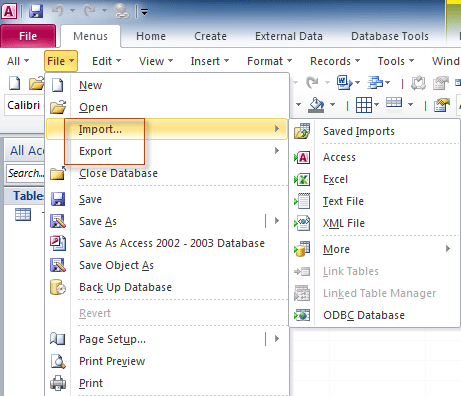
Buka Access dan melalui Ribbon, pada tab External Data klik pada ikon Access.


Kotak dialog Get External Data keluar dan pilih Import tables,queries, forms, reports, macros, and modules into the current database.
Klik butang Browse… untuk mencari fail Access yang telah anda simpan sebelum. pada modul ini, fail teks di simpan di dalam folder DataSepadu yang diletakkan di dalam Drive C.
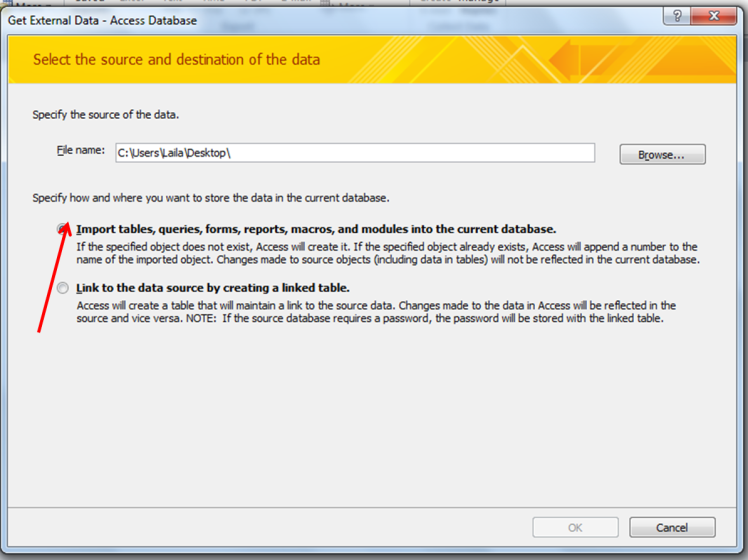
Pada langkah ini anda boleh memilih Link to the data source by ceating a link table. Semua langkahnya adalah sama. Cuma data tidak disimpan di dalam pangkalan data Access. Data yang dipaparkan dalam table hanya di pautkan ke sumber fail yang ditetapkan. Ini adalah bagi mengurangkan ruang simpanan dalam pangkalan data.

Kotak dialog Import Objects akan memaparkan semua objek-objek yang terdapat di dalam pangkalan data Access yang hendak di import. Bagi modul ini objek yang hendak di import adalah Tables.
Klik tab Tables, kemudian pilih nama Table yang hendak di import. Jika hendak import kesemua Tables klik butang Select All.
Klik butang OK.
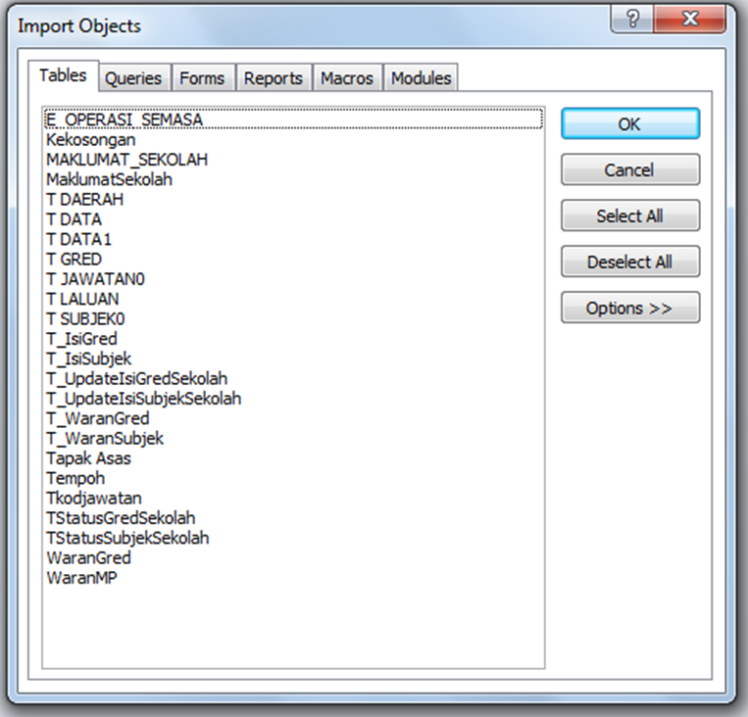

Langkah terakhir adalah kotak dialog yang memberi anda pilihan untuk menyimpan langkah demi langkah import data yang telah anda lakukan bagi kegunaan masa hadapan.
Jika anda rasa perlu klik pada check box Save import steps dan jika sebaliknya hanya klik butang Close.
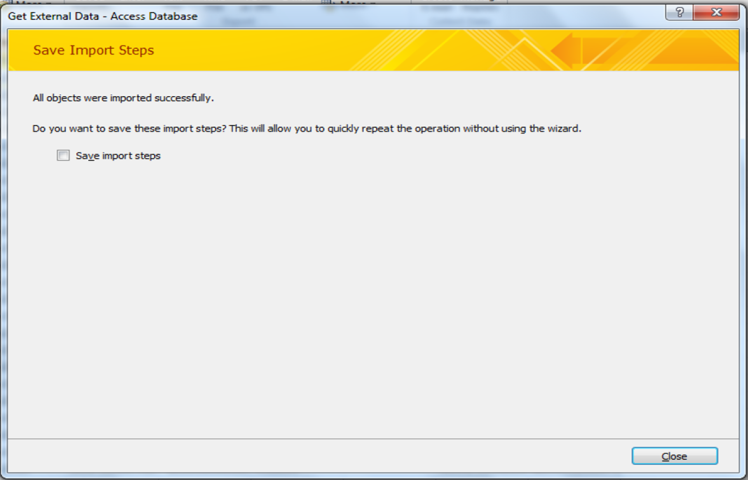
Di bawah ini merupakan data daripada data fail teks yang telah di convert kepada pangkalan data Access.
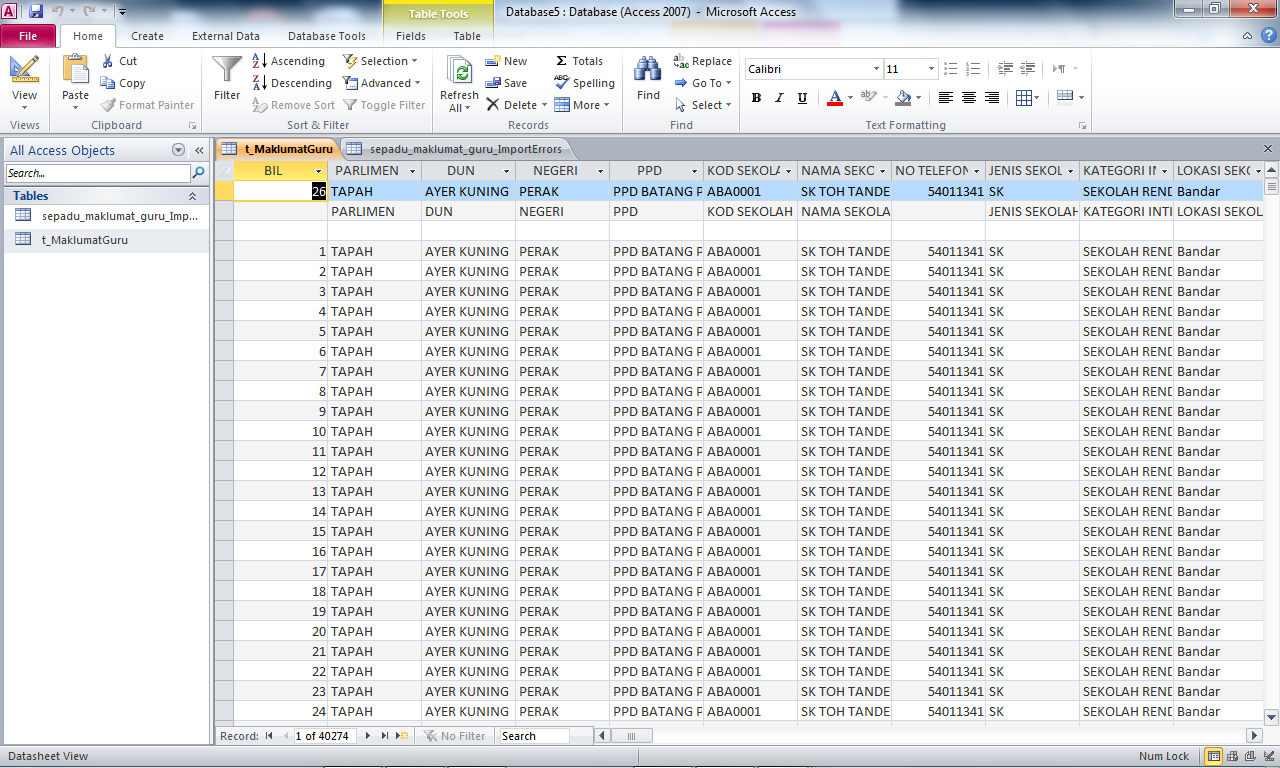
Selesai langkah demi langkah untuk import data dari fail teks. Import data ini akan menjana satu table dalam Access yang akan digunakan untuk analisis data, ralat dan menjana laporan maklumat yang telah diproses daripada data fail teks.
TUTORIAL MELALUI VIDEO

Setelah anda selesai belajar dan faham langkah-langkah untuk import data, anda dikehendaki menyelesaikan masalah yang diberikan seperti berikut;
- Import fail datasepadu yang anda telah muat turun dan tetapkan degnan hanya menggunakan medan-medan NAMA SEKOLAH, KOD SEKOLAH, NAMA, NO KP, OPSYEN 1, OPSYEN 2, OPSYEN 3 DAN OPSYEN DOMINAN. Namakan table tersebut sebagai TMaklumatOpsyen.
- Import fail KodJawatan Excel yang boleh dimuat turun dari menu muat turun BENGKEL. Hanya gunakan medan-medan KOD JAWATAN dan JAWATAN. Namakan table tersebut sebagai TMaklumatOpsyen.
- Import fail MaklumatPasangan Access yang boleh dimuat turun dari menu muat turun BENGKEL. Hanya gunakan medan-medan NO KP, NAMA PASANGAN 1, ALAMAT PASANGAN 1, TEMPAT KERJA PASANGAN 1, NAMA PASANGAN 2, ALAMAT PASANGAN 2, TEMPAT KERJA PASANGAN 2, NAMA PASANGAN 3, ALAMAT PASANGAN 3 dan TEMPAT KERJA PASANGAN 3. Namakan table tersebut sebagai TMaklumatPasangan.
 ~SELAMAT MENCUBA~
~SELAMAT MENCUBA~

http://crissysmarteningup.blogspot.my/2011/04/importexport-data-from-excel-2010-into.html
http://www.datawright.com.au/access_resources/access_import_text_files.htm